使用cdr如何制作出水墨画呢?不太明白的小伙伴们可以去以下文章中学习下利用cdr制作出水墨画的具体步骤。
首先启动cdr软件后,点击上方工具栏上的新建命令,快捷键Ctrl+N,很多快捷键都是在软件中通用的,如图所示。
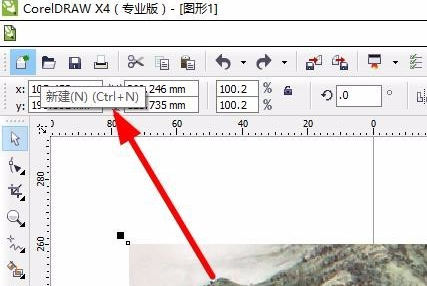
然后倒入需要处理为水墨效果的图片,点击文件----导入命令,导入的图片如果是清晰度不叫高的图片就不建议直接复制粘贴了,这样有损画质。
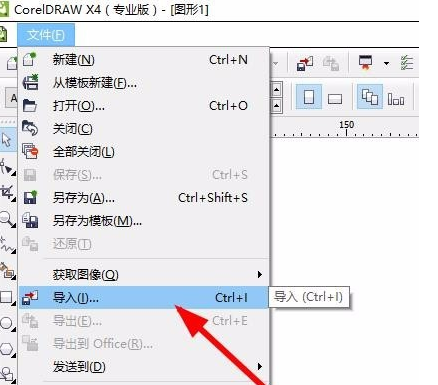
这个时候,鼠标的指针形状就发生了变化如图所示,需要手动的拖动来确定导入到cdr中图片实际大小,拖动的范围是多大,导入的图片就是多大的。
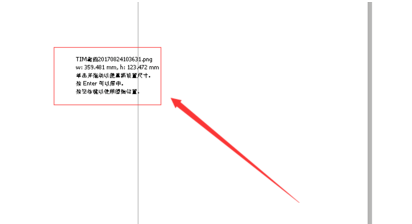
在导入的图片上右键----快速素描,或者其他描摹的类型都是可以的,根据画面的质感和需要的效果。
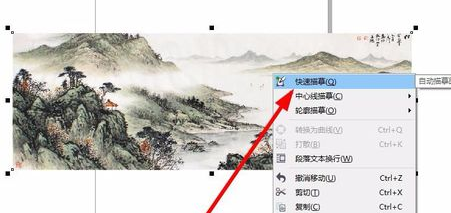
在描摹的参数设置里边,可以一边调整数值,一边在左侧预览对比窗口进行查看,觉得效果ok了就点击确定,系统开始进行处理即可。
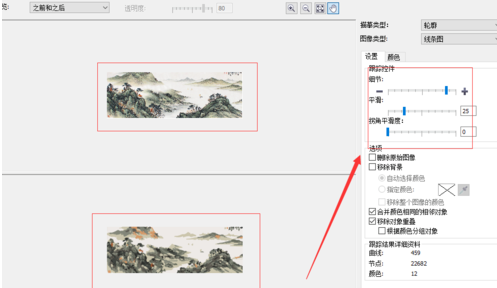
处理前后图片的对比,同样道理。如果是其他内容的图片,使用描摹命令设置功能参考值一样可以达到这样的效果的。

上文就是小编讲解的利用cdr制作出水墨画的具体步骤,大家都知道了吗?
 天极下载
天极下载






























































